当我们使用windows 10系统时,可能会遇到网络dns异常的问题。那么我们应该如何处理呢?
解决方案步骤
1。首先,点击屏幕左下角的开始菜单按钮,接着用鼠标右键点击命令提示符选项。

2。随后,复制以下命令:ipconfig / flushdns,然后将其粘贴到打开的命令提示符窗口中。

3。按下回车键之后,屏幕上会显示“Windows IP配置”,这表明DNS解析缓存已经成功刷新了。

4。接着,再次复制另一个命令:netsh winsock reset,并同样粘贴到命令提示符窗口里。
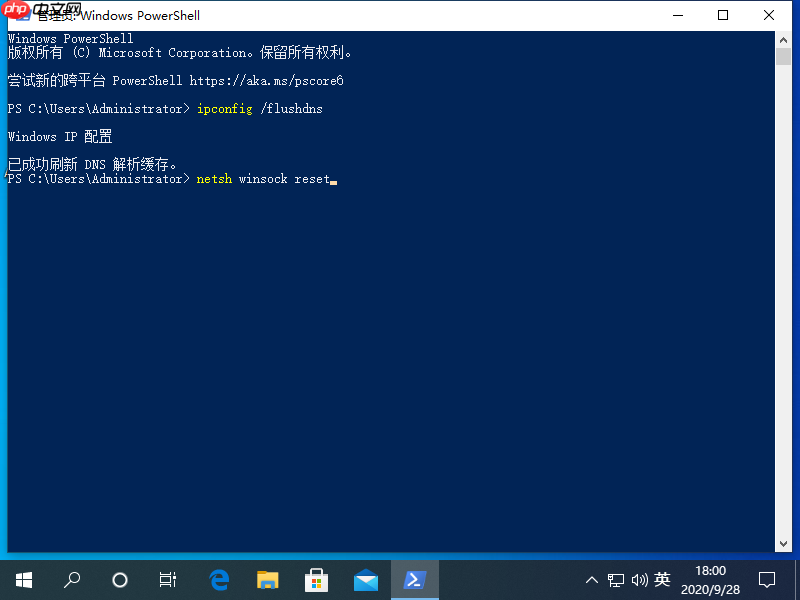
5。再次敲击回车键后,系统会提示你Winsock目录已被成功重置,最后记得重启电脑。

6。之后,右键点击左下角的菜单界面,从中选取网络连接的相关选项。
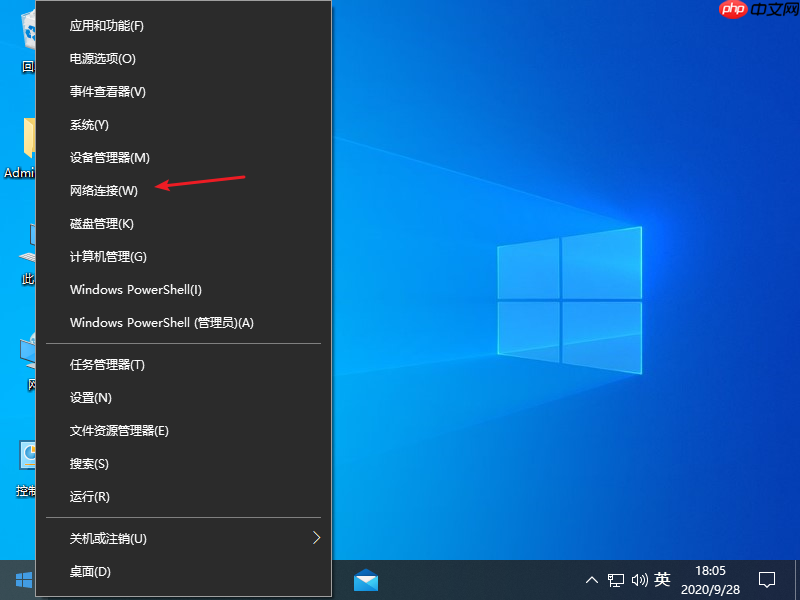
12 7。随后,点击“网络和共享中心”的链接,再用鼠标左键点选以太网图标,最后选择属性设置。

8。紧接着,在新出现的窗口中,找到并点击“Internet 协议版本 4 (TCP/IPv4)”的属性按钮。

9。然后,在弹出的对话框内选择自动获取DNS服务器地址的选项,最后点击“确定”完成设置。

上述就是针对Windows 10设备因DNS异常而导致无法正常上网问题的解决办法。

Windows激活工具是正版认证的激活工具,永久激活,一键解决windows许可证即将过期。可激活win7系统、win8.1系统、win10系统、win11系统。下载后先看完视频激活教程,再进行操作,100%激活成功。

Copyright 2014-2025 https://www.php.cn/ All Rights Reserved | php.cn | 湘ICP备2023035733号